การถ่ายภาพหน้าจอ หรือ แคปหน้าจอในแท็บเล็ต Teclast P20HD ยังมีอีกวิธีหนึ่งที่จะช่วยให้การจับภาพหน้าจอมีความยืดหยุ่นมากขึ้น โดย จะสามารถแคปหน้าจอแบบครอบตัด เอาเฉพาะส่วนของภาพที่ต้องการได้ หรือ แคปหน้าจอแบบยาวก็ได้ อย่างหน้าเว็บไซต์ ที่มีเนื้อหามาก
ตัวอย่างการแคปภาพหน้าจอ แบบ ครอบตัด จะเป็นการเลือกแคป หรือ ถ่ายหน้าจอ เฉพาะส่วนของภาพที่ต้องการเท่านั้น ไม่ได้ถ่ายภาพทั้ง หน้าจอ ซึ่งจะต้องเสียเวลานำภาพไปครอบตัดอีกที
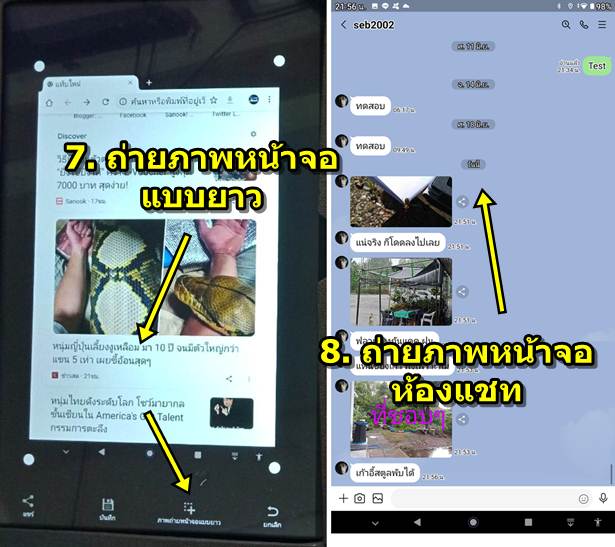
ตัวอย่างการแคปหน้าจอแบบยาว เหมาะสำหรับถ่ายหน้าจอเว็บไซต์ยาวๆ หรือ หน้าจอห้องแชทใน LINE แม้จะได้ภาพที่ยาวมาก แต่ก็สะดวก ในการอ่านเนื้อหาเหล่านั้น
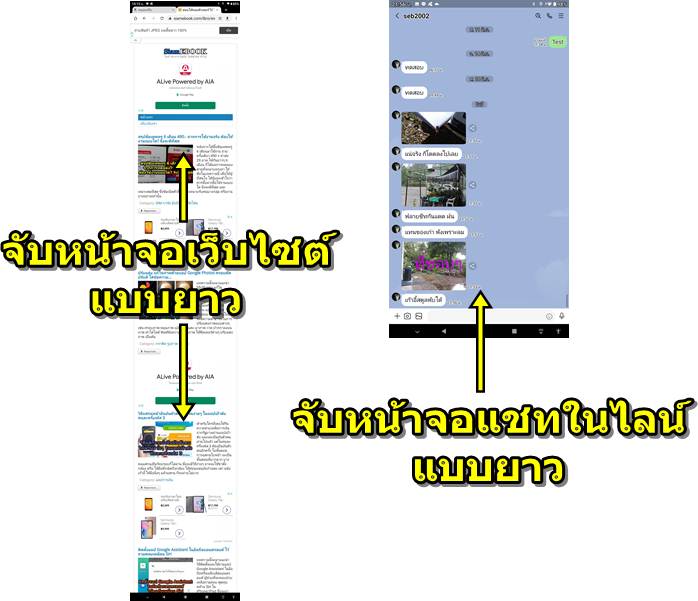
วิธีถ่ายภาพหน้าจอแบบครอบตัด หรือถ่ายภาพหน้าจอแบบยาว
1. ไปยังหน้าจอเว็บไซต์ หรือ หน้าจอที่มีภาพที่ต้องการถ่ายภาพหน้าจอ เช่น ภาพคนกับงู ซึ่งเป็นสัตว์เลี้ยงของเขา
2. แตะแถบแจ้งเตือนด้านบนค้างไว้ แล้วลากลงด้านล่างตามลูกศร
3. แตะไอคอน _ ค้างไว้ แล้วลากลงด้านล่าง
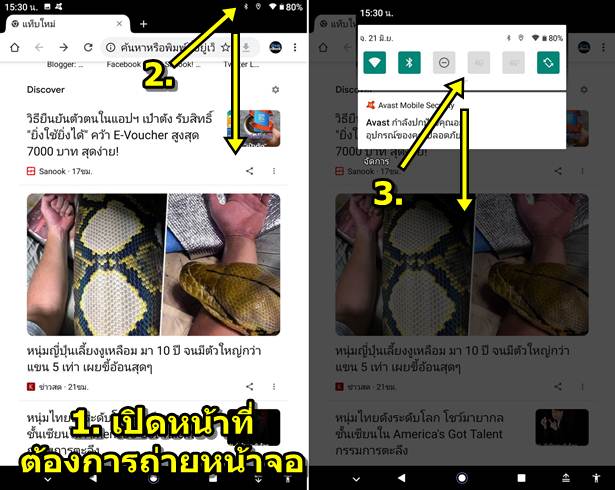
4. แตะไอคอน ถ่ายภาพหน้าจอแบบยาว
5. จัดการครอบตัด โดยแตะไอคอนวงลมสีขาวค้างไว้ แล้วขยับไปครอบเฉพาะภาพเท่านั้น ไม่เอาข้อความ
6. เสร็จแล้วแตะ บันทึก ด้านล่าง ก็จะได้ภาพแคปหน้าจอ เฉพาะภาพที่ครอบตัดเท่านั้น ส่วนอื่นๆ จะไม่ติดมาด้วย
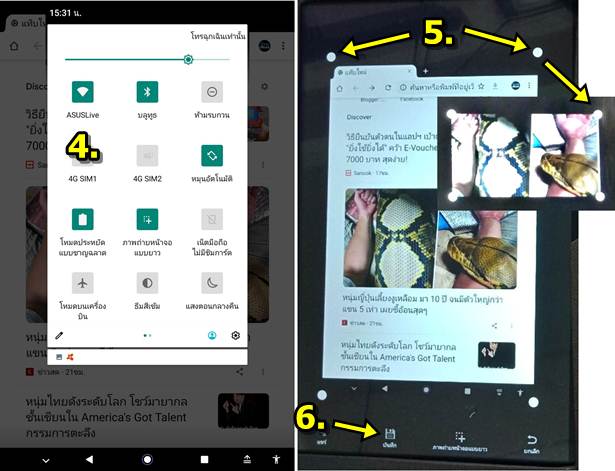
7. ส่วนกรณีที่ต้องการ ถ่ายภาพหน้าจอแบบยาว เพื่อเก็บหน้าเว็บเพจนี้เอาไว้อ่านทั้งหมด ก็ไม่ต้องการครอบตัด จากข้อที่ 4 ก็ข้ามมาข้อที่ 7 นี้ได้ เลย โดยแตะที่คำสั่ง ถ่ายภาพหน้าจอแบบยาว จากนั้นไม่ต้องทำอะไร รอสักพัก ถ้าเสร็จแล้ว ก็จะหยุดเอง หรือ แตะปุ่ม ย้อนกลับเพื่อหยุดก็ได้ หากหน้าจอยาวมาก
8. กรณีเป็นข้อความสนทนาในห้องแชทของ LINE ก็จับภาพหน้าจอแบบยาวได้เช่นกัน
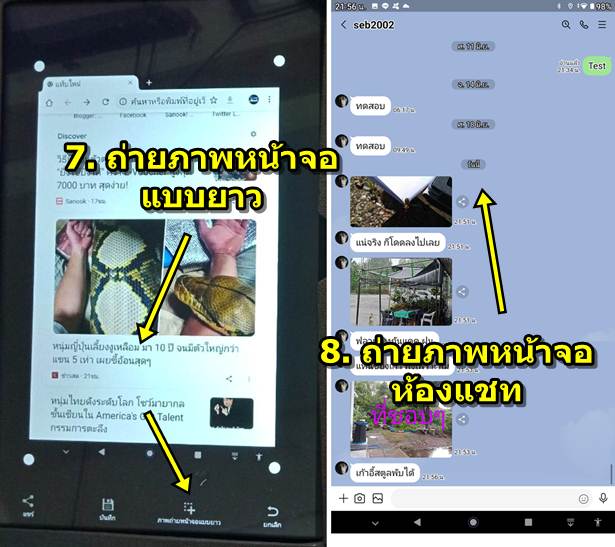
9. การถ่ายภาพหน้าจอแบบยาว กรณีหน้าเว็บไซต์ยาวมาก มีหลายหน้า และในขณะที่แอปกำลังทำงานอยู่นั้น ก็จะแจ้งสถานะการทำงาน ว่า ภาพ ถ่ายหน้าจอกำลังดำเนินการ ... ก็รอจนกว่าจะเสร็จสิ้น
10. แต่ถ้าหากต้องการหยุด เพราะหน้าจอยาวมากเกินไป ก็แตะปุ่ม ย้อนกลับ เพื่อหยุดการทำงาน
11. จากนั้นจะปรากฏกรอบข้อความ เปิดด้วย Files ให้แตะ เฉพาะครั้งนี้ เพื่อดูภาพที่ได้
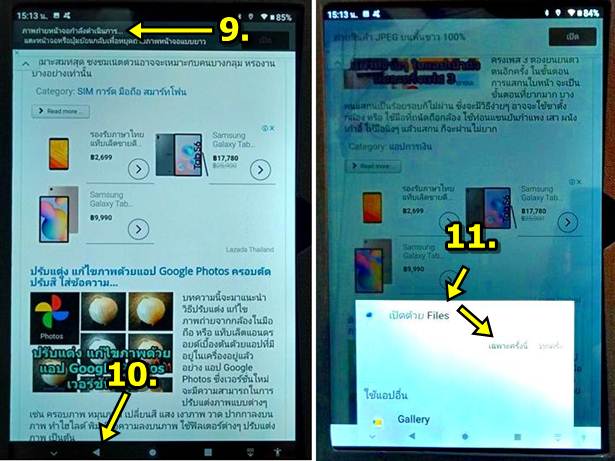
สรุป
การถ่ายภาพหน้าจอในแท็บเล็ต Teclast P20HD การถ่ายภาพหน้าจอในแท็บเล็ต Teclast P20HD จะมีด้วยกัน 3 วิธีให้เลือก ถ่ายทั้งหน้าจอ ถ่ายหน้าจอแบบครอบตัด และภ่ายภาพหน้าจอ แบบยาว ต้องการนำภาพแบบใดไปใช้งาน ก็เลือกการถ่ายหน้าจอได้ตามต้องการ


